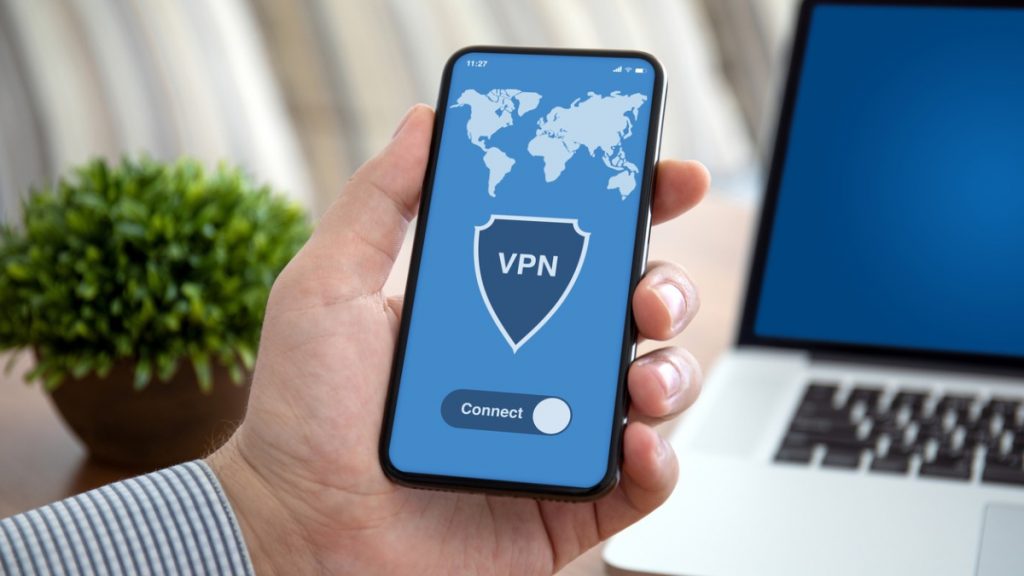VPN hay còn được gọi là Virtual Private Network là một mạng riêng. Với mục đích để kết nối các máy tính của các công ty, tập đoàn. Hay là các tổ chức với nhau thông qua mạng Internet công cộng. VPN có 3 yêu cầu chính đó là cung cấp truy nhập từ xa tới tài nguyên của tổ chức mọi lúc, mọi nơi. Đồng thời kết nối các chi nhánh văn phòng với nhau. Và có thể kiểm soát truy nhập của khách hàng, nhà cung cấp và các thực thể bên ngoài tới những tài nguyên của tổ chức. Tuy nhiên đối với các thiết bị thông minh của hãng Apple, như iphone, ipad. Khi người Việt sử dụng, sẽ gặp trường hợp không thể tải được những ứng dụng, hay trò chơi khác trên app store. Điều này xuất phát từ nguyên nhân là VPN không phù hợp, vì vậy chúng tôi sẽ bật mí đến bạn mẹo đổi VPN.
Nhằm giúp bạn có những trải nghiệm thật tốt, tải được các trò chơi, phần mềm mong muốn. Cùng chuyên mục điện thoại – mẹo sử dụng điện thoại của chúng tôi tìm hiểu qua bài viết sau đây nhé!
Mục Lục
Ai dùng Iphone cũng nên biết mẹo đổi VPN trên App store
Khi chúng ta lên App Store để download ứng dụng hay trò chơi nào đó. Nhưng không thể tìm thấy ứng dụng để tải. Đó là do ứng dụng không nằm trong vùng hay Quốc gia được hỗ trợ. Theo vùng mà bạn đã đăng ký tài khoản. Vì thế, cách tốt nhất đó là người dùng sẽ phải chuyển địa chỉ App Store. Từ Việt Nam sang quốc gia bất kỳ, để có thể tải được ứng dụng hay trò chơi mình muốn.
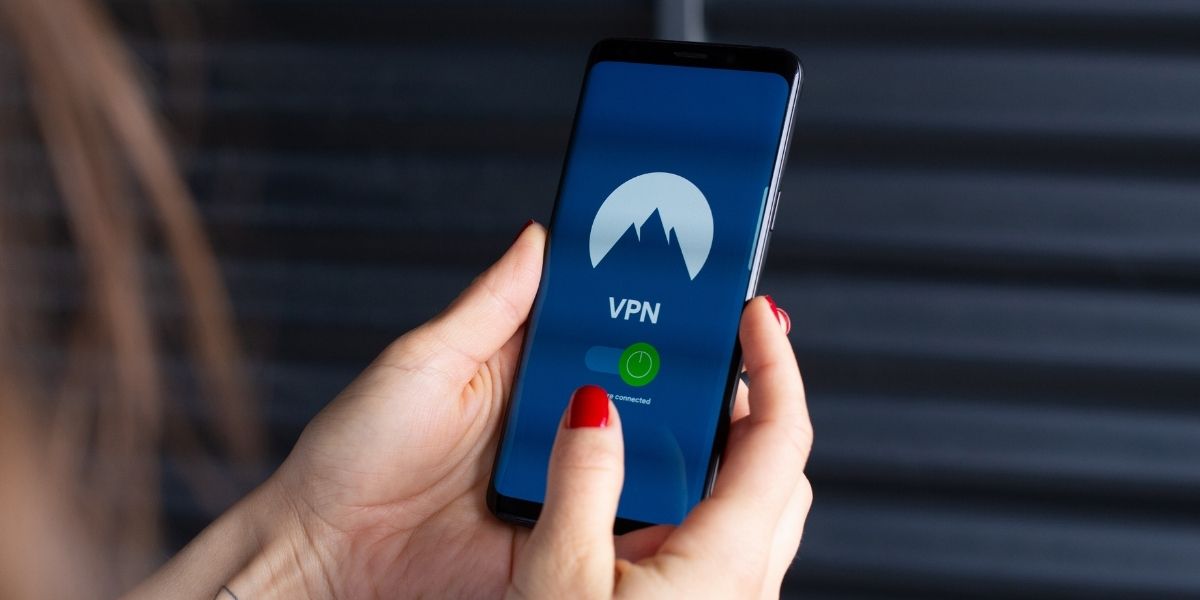
Việc thay đổi vùng Quốc gia sẽ được thực hiện ngay. Trên thiết bị iPhone, iPad của bạn. Mà không cần tạo tài khoản mới, hay cài đặt thêm bất cứ ứng dụng hỗ trợ nào khác. Nếu bạn chưa biết cách thực hiện. Thì có thể theo dõi bài hướng dẫn dưới đây của Quản trị mạng nhé.
Cách đổi Quốc gia trên App Store cho hệ điều hành iOS
- Bước 1: Bạn hãy vào Cài Đặt > chọn tài khoản iCloud của mình. Ngay trên đầu danh sách cài đặt và chọn Phương tiện & Mục mua.
- Bước 2: Trong giao diện Tài Khoản App Store, bạn hãy chọn Quốc Gia/ Vùng. Sau đó chuyển sang quốc gia có ứng dụng mà bạn muốn tải về. Ví dụ hiện tại Đấu Trường Chân Lý Mobile chưa có mặt tại Việt Nam. Mà phải đổi tài khoản App Store sang Úc hoặc Mỹ mới có thể tải về.
- Bước 3: Trong trình điền thông tin, bạn hãy chọn none. Sau đó điền tên phố Postcode hoặc Zipcode của thành phố ở quốc gia mà bạn đã chọn.
Biết mẹo đổi VPN sẽ giúp bạn có trải nghiệm tốt hơn khi sử dụng iphone
Để tìm thông tin điền vào trình này, bạn hãy lên Google tìm Postcode và Zipcode. Tương ứng với thành phố mà bạn chuyển sang.
Đồng thời cũng tìm mã vùng số điện thoại để điền vào, bạn phải ghi đầu số đúng. Ví dụ ở đây mình đang chuyển sang thành phố Sydney của Úc. Thì mình sẽ tìm trên google từ khóa Area Code Sydney để tìm đầu số. Còn số điện thoại ở đằng sau có thể tùy bạn.
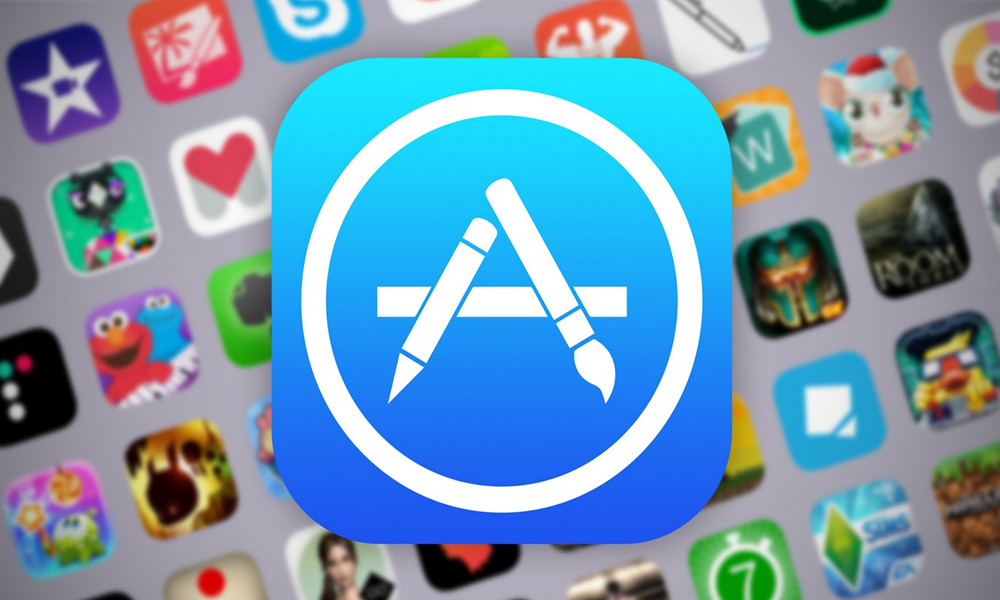
Sau khi đã hoàn tất việc điền thông tin, bạn hãy ra ngoài và vào App Store. Để xem sự thay đổi. Nếu ngôn ngữ App Store chuyển sang ngôn ngữ quốc gia. Mà bạn vừa đổi là thành công rồi đấy.
Còn nếu chưa thấy ngôn ngữ thay đổi, bạn hãy thoát hẳn App Store và vào lại lần nữa. Sau đó tìm ứng dụng chỉ có tại quốc gia đó. Để xem App Store của bạn đã được đổi quốc gia chưa nhé. Đón xem những bài viết khác tại đây!